今天小编给大家分享一下win10中steam错误代码101如何解决的相关知识点,内容详细,逻辑清晰,相信大部分人都还太了解这方面的知识,所以分享这篇文章给大家参考一下,希望大家阅读完这篇文章后有所收获,下面我们一起来了解一下吧。
1、当我们出现101错误的时候,并非是软件服务器的问题,而是因为我们的网络缓存出现了问题,
所以导致网页访问的时候会出现101,首先我们选择标题栏中的steam。

2、然后在弹出来的界面中,我们选择更改用户,因为缓存被卡住了,所以我们需要重新登录解决问题。

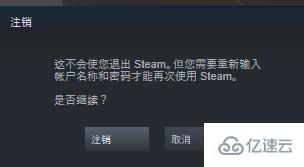
3、接下来我们打开网络安全中心,找到本地网卡。
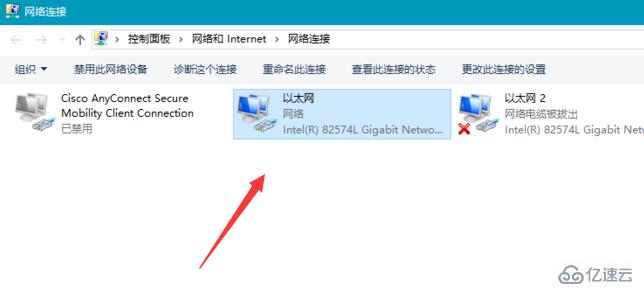
4、右击以太网,选择属性,然后选择ipv4。
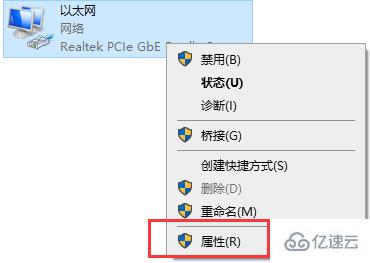
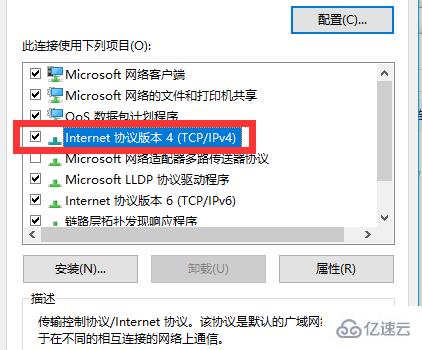
5、然后我们将,自己电脑内的dns设置为114或者国外其他DNS也是可以的,然后点击确定。
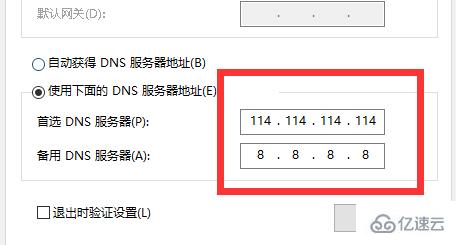
6、此时我们重新登入我们的steam账户,重新输入账号密码。
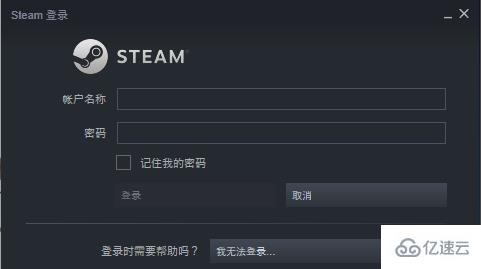
7、当我们再次打开软件的时候,你会发现,原本101的界面已经可以打开,已经修复好了。

你可能还想看:改名字错误代码-118 | 无法连接到steam网络
修好了之后就尝试重新启动一下吧,可以更快的生效。
以上就是“win10中steam错误代码101如何解决”这篇文章的所有内容,感谢各位的阅读!相信大家阅读完这篇文章都有很大的收获,小编每天都会为大家更新不同的知识,如果还想学习更多的知识,请关注亿速云行业资讯频道。
免责声明:本站发布的内容(图片、视频和文字)以原创、转载和分享为主,文章观点不代表本网站立场,如果涉及侵权请联系站长邮箱:is@yisu.com进行举报,并提供相关证据,一经查实,将立刻删除涉嫌侵权内容。